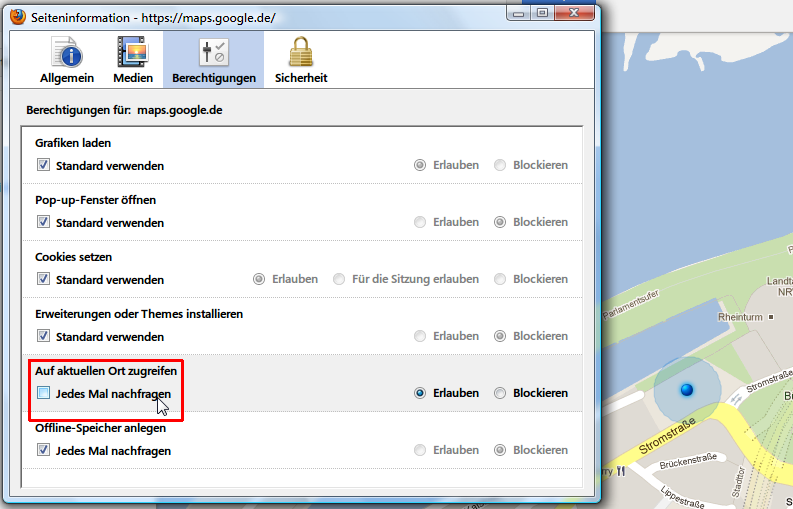
Welche Webseiten fragen meinen aktuellen Standort ab?
Seit einiger Zeit unterstützen Browser das Abfragen Ihrer aktuellen Position mit JavaScript. Besonders für Kartendienste wie Google Maps ist es ungemein praktisch, die Karte sofort ohne langes Suchen auf Ihre aktuelle Umgebung einzustellen. Webbrowser fragen Sie bei...Firefox mit sauberem neuen Benutzer-Profil starten
Der Browser Mozilla Firefox wird immer langsamer, je länger er installiert ist. Denn immer wieder fügen Sie neue Add-ons hinzu, ändern mal diese, mal jene Einstellung, und auch andere Daten sammeln sich in Ihrem Browser-Profil an. Sie möchten wieder einen Firefox...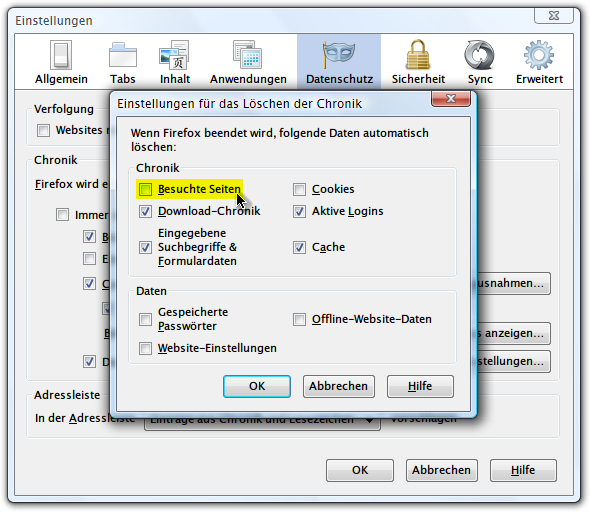
App-Tabs in Firefox beim Starten wieder öffnen
Immer mehr Software nutzt man nicht mehr als klassische PC-Anwendung, sondern direkt im Browser – als Web-App. Bekannte Beispiele sind neben Google Mail auch Terminverwaltungen und soziale Netzwerke. Damit Web-Apps in der Tab-Leiste des Browsers weniger Platz...HTML5-Videos im H.264-Codec mit Firefox abspielen
Lange Zeit konnten Videos auf Webseiten nur mit dem Flash-Plug-in eingebettet werden. Mit HTML5 ist das anders: Filme können jetzt direkt vom Browser angezeigt werden. Zwei Standards haben sich etabliert: H.264 und Ogg Vorbis. Während der Mozilla Firefox-Browser sich...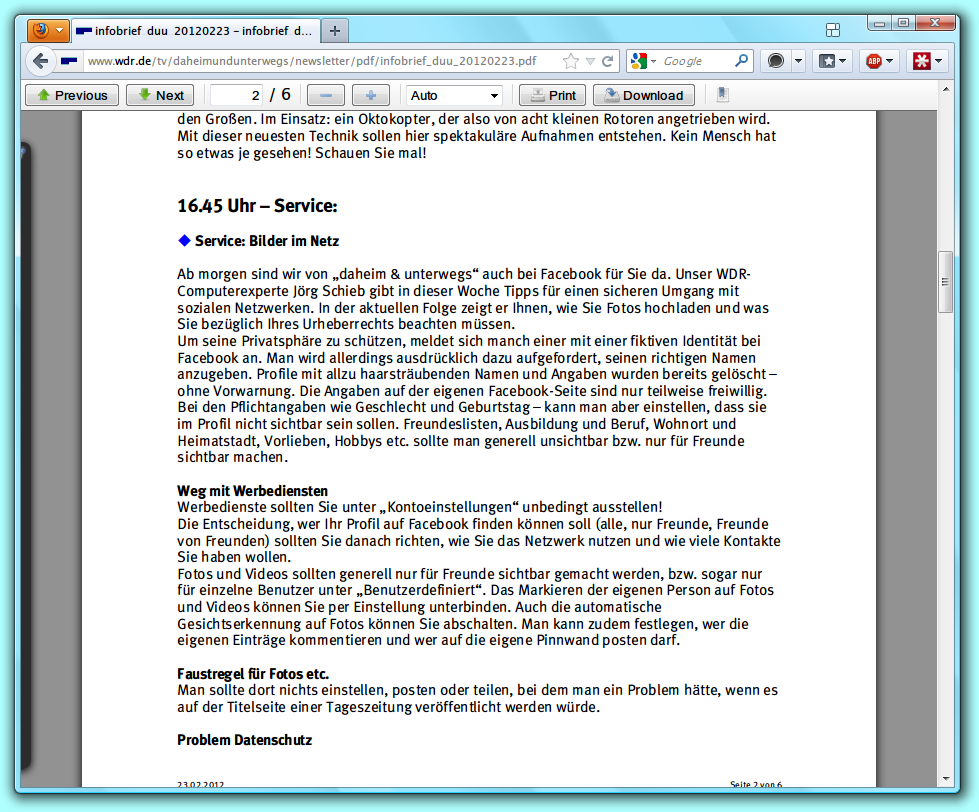
PDF-Dateien direkt ohne Plugin in Firefox anzeigen
Viele Dokumente im Web werden im PDF-Format angeboten. Zum Anzeigen im Browser ist das Adobe Reader-Plugin nötig – und das ist obendrein nicht sonderlich schnell. Firefox-Hersteller Mozilla arbeitet deshalb an einem Anzeigesystem für PDF-Dateien, das vollständig in Javascript programmiert ist.
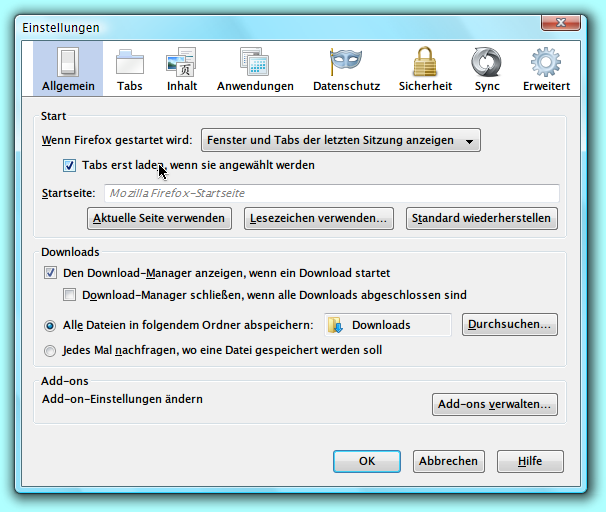
Firefox: Tabs erst laden, wenn man auf sie klickt
Bestimmt haben auch Sie Ihre Lieblingsseiten im Netz, die Sie jeden Tag besuchen – oder sogar dauerhaft offen haben. In einem Tab zum Beispiel. Sollen diese Tabs beim nächsten Starten des Firefox-Browsers wieder automatisch geöffnet werden, lässt sich das in den...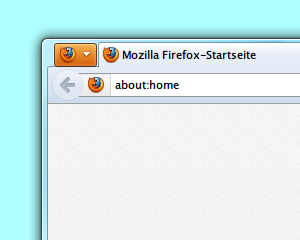
Firefox-Button und Tabs in einer Zeile anzeigen
Seit einigen Versionen hat die Menüleiste in Firefox einem kleinen orangefarbenen Menüknopf Platz gemacht. Dumm nur: Der Platz daneben bleibt leer, die Tabs werden immer darunter angezeigt. So ändern Sie das!



